
Mac miniが初めてお目見えしたときの感動はいまでも鮮明に覚えている。その小ささに、こだわり抜いた造形に、ディティールのデザインに、Jobsの哲学をにじませているといっていいそのフォルムにしびれまくった。そのMac miniも、Intel化しアップデートを重ね今に至っているけれど、最初のPowerPC(G4)版のMac miniもまだまだ現役というか、逆にオークションの主流が初代や2代目のIntel Mac miniに移ってきた感があって、PowerPC版は落札相場がかなりこなれてきている。しかも、出品数も多いので、オプションを搭載した程度の良いものを入手できるチャンスが到来と言ったところだ。
もちろん、デスクトップ機として使用するにはIntel機に比較すると格段の差があって、力不足は否めないのは事実。そこで、今回は実際に私が実践しているPowerPC版のMac miniを活用するアイデアをまとめてみた。いつものように、ねっとりと長いエントリーなので覚悟のうえお読みいただきたい。
(1)内蔵モデムを活かして、ファックスの受信・iPhoneへのメールによる転送
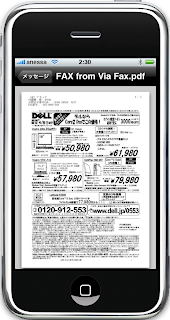
過去のエントリ
2008年7月23日「iPhoneでFAXを受信する」
(2)iTunesサーバとして活用、ポイントはRemoteとAirTuenes
iTunesのサウンドをAirMacにつないだコンポで鳴らすことが出来る。しかもそれは無線だし、複数のAirMac経由で同時に鳴らすことも出来る。アメリカのドラマに出てくるようないくつも部屋がある家でホームパーティを開くような場面を想像してみるといい。集まったお友達をもてなしながら、家中のどこにいてもポケットから取り出したiPhoneで曲の選択や音量の調整が出来てしまう。残念なことに、それほど大きな家に住んでいるわけでもないし、大勢の友達を呼んでホームパーティを開くこともないのだが、想像するだけですばらしい。あらかじめプレイリストを組んでおけばインターネットラジオを楽しむことも出来る。
(3)ライブカメラサーバ、応用の例は様々
た〜にゃの部屋の本館をご覧の方にはおなじみであるけど、ライブカメラのサーバとしてもきちんとその役割を果たしてくれる。お気に入りのWebCamソフトは過去にも紹介したことがあるEvoCamだ。これがまた大変な高機能で、かなりいろんなことができる。ざっとあげると、こんな感じ。
一定時間毎に静止画をWebサイトにFTP
まずは、基本的なところで一番簡単に実現できる。簡単にといったのは、外部から自分のMac miniにアクセスしてもらう必要がないので、ダイナミックDNSを利用したり、ルータの設定をいじったりする必要がない。プロバイダの無料のWebスペースでも充分に楽しめるはず。
動態検知で静止画像をメール送信、動画を録画
セキュリティの役に立つかどうかはわからないけど、泥棒が入ったら連絡がメールで受け取れる。私の家では、猫の動きで反応してしまうので役に立たないから利用していない。
静止画・動画を配信するサーバ化
このへんから少しハードルがあがる。固定IPを取得するか、ダイナミックDNSのサービスを利用するなどして、さらにルータに特定のポートをMac miniに割り振ったローカルなアドレスにフォワードするような設定をしなければならない。実はそれほど難しくはないけど、それなりに調査や準備が必要。MacとWindowsでは視聴環境に差があったりするので、妥協しなければならないことも。やりようによっては、iPhoneのSafariでも閲覧できる動画の配信もできる。(ただ、そうするとWIndowsでは見ることが出来なかったりする)
TimeLaps録画で60倍速再生
実は私はこれが大のお気に入りで、いくつかYouTubeにアップしてあったりするし、ライブカメラのひとつは過去ログをこれで見せている。
最近の日記でも取り上げた。
その他の例は、本館の方に足を運んでいただきたい。
中には画像がいまひとつなカメラがあるが、これはMac miniの性能とは無関係だ。(はっきりいってこわれかけているカメラもある。)
(4)ファイル共有の設定は簡単
ファイルサーバとしての利用はいまさらという感じだけど、Macならではの簡単さは魅力の一つ。Windowsからも利用が出来るから、両刀遣いの人はこのへんをきちんと押さえているに違いない。
(5)巨大ファイルのダウンロードなんかももくもくとこなす。
torrent系のソフトを仕込んで、ダウンロード作業をさせておくということも、当たり前であるが文句も言わずに黙々とこなしてくれる。このへんはあまり詳しくは書かないことにする。
(6)操作はRemoteDesktopでヘッドレス。Leopardなら追加ソフト不要
起動できるところまで設定が終わったら、ディスプレイもキーボードもマウスも外してしまう。操作は、RemoteDesktopなどを利用すれば上記のことをやっているくらいの設定作業であればそれほどストレスを感じない。Leopardを使っているのであれば、追加ソフトを購入する必要はない。OS標準のままでリモート操作が可能だ。レスポンスのことをシビアに考えなければ、iPhoneからも操作ができる。
(7)UNIXに詳しいともっとあるかも
言われ尽くされたことだけど、MacOSXはUNIXであるから、メールサーバ、DNSサーバ、Webサーバ、VPNサーバや、MySQLを使ったCMSやBlog、ECサイトの運営など、オープンソースの恩恵を存分に受けられる。UNIXに詳しい人ならば、もっといろんなアイデアがあると思う。私も、少しはかじってみようかとオープンソース系のソフトをいくつか試してみたりはしている。オープンソース関連の話題なら、MOONGIFTがおすすめだ。本当に毎日更新している。
(8)私が得意なのは
私は、4thDimension(略して4Dと呼ぶ)というデータベースソフトで業務システムなどを開発するのを「なりわい」にしていたりするので、これを使ったしかけなどもMac miniの上で動かしている。ちょっと古めのバージョンである4D Server2003あたりだと、UB化されていないのでPowerPC機で動かすのにちょうどいい。やりようによってはWebアプリも作れるので、こんど4Dを使ったサービスを立ち上げようかと思いを巡らせているところ。はたして実現するかどうか。
さて、ながながと書いたけど、上記のことが(ほとんど)すべてのことを同時に1.42GHzでメモリ1GBのMac mini一台でできてしまう。PowerPCなMac miniは、1.25GHz/1.33GHz/1.42GHz/1.5GHzの4タイプあってメモリはいずれも1GBがMAXだが、こういった使い方の場合どの機種でも充分使用に耐えると思う。
2009年6月4日木曜日
Mac mini G4活用アイデアのまとめ
登録:
コメントの投稿 (Atom)













2 コメント:
はじめまして、お邪魔します^^
うちもMac買い替えでminiが余ってしまったのですが,iTunesサーバーくらいにしか活用できていないのが現状でした・・・
そこに、た〜にゃさんのこの記事!まさにナイスタイミング!笑
タイムマシンにしたり、静止画を送信したり、動画をエンコードしたり・・・あぁ、やれることがたくさん!いろいろ試してみます。
miniにはまだまだ頑張ってもらうぞ!
KENT さんコメントありがとうございます。
私のエントリーが少しでもお役に立てていただけているとは、とてもうれしいです。
Mac miniもいつまでもいろんなことで役に立てると喜んでいるのではないかと思います。
コメントを投稿